执行“图层>调整图层>色阶”命令,创建一个色阶的调整图层,在“色阶”对话框中设置如下面的图所示
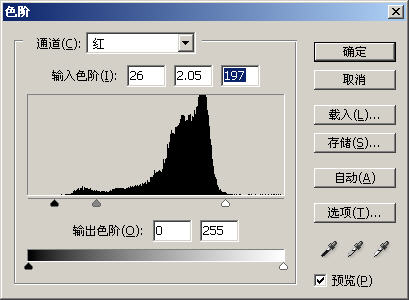
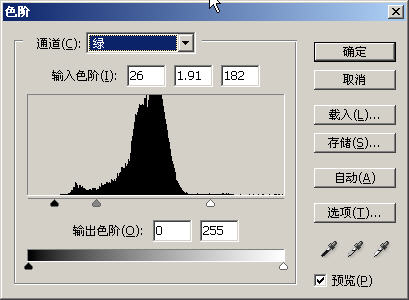
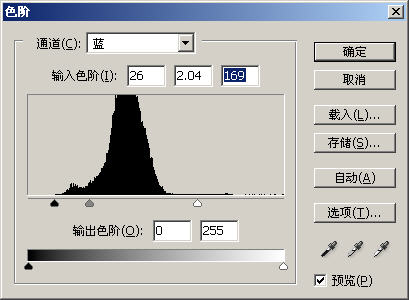
此时直方图也发生了变换
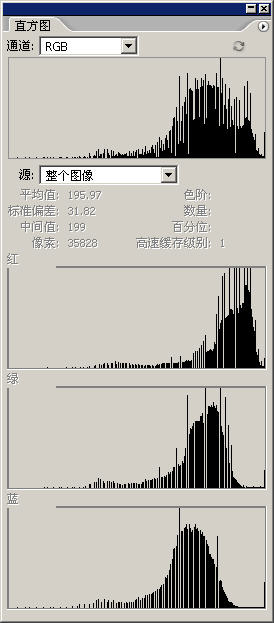
上面这张图有没有似曾相似的感觉?有的话就对了,这跟之前我让大家记住的那张直方图很相似。
好,单击“确定”按钮,调整结果如下图所示
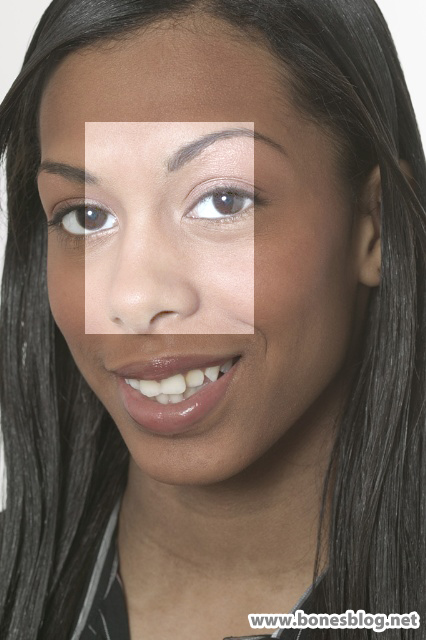
此时将“色阶”调整图层的图层蒙版填充成“白色”,这时候就得到下面的效果了

以上是利用直方图的数据,做相似的调整,便快速的得到了比较正确的调整结果。数据的工作就完成了使命,接下来的工作就交给你的眼睛了。
双击“色阶”调整图层的图标,可以再次进入“色阶”对话框,在输入和输出色阶的不变前提下,靠你的眼睛对色彩的感觉进行微调。
这是我以下用的最主要的三个图层
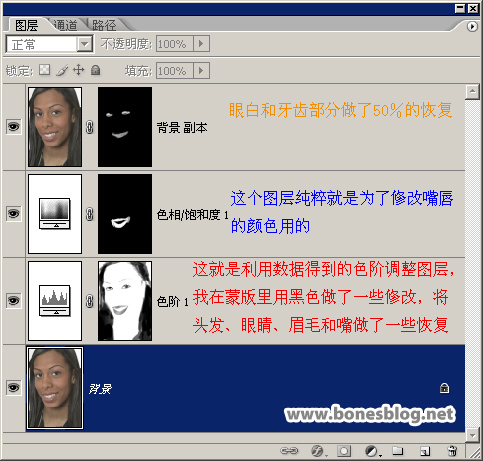
调整后的结果,当然还是要做点修修补补的工作,这里我就不罗唆了

色彩这个东西太丰富了,学一辈子都学不完,至于调色靠数据还是靠眼睛,要因人而异,也要因图片而异,不要较死理,才是真道理。
标签:肤色





















